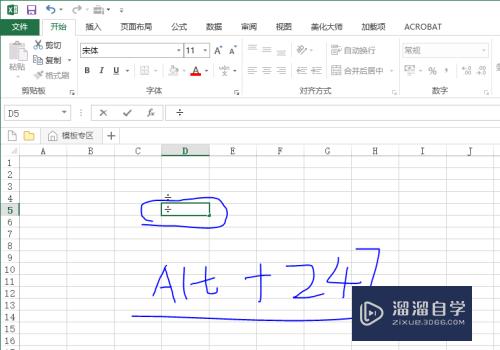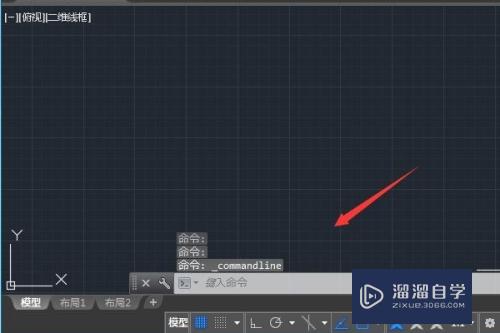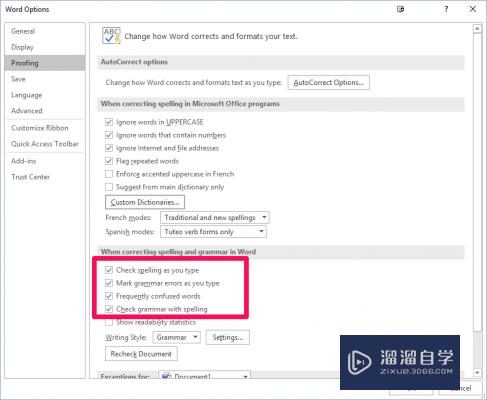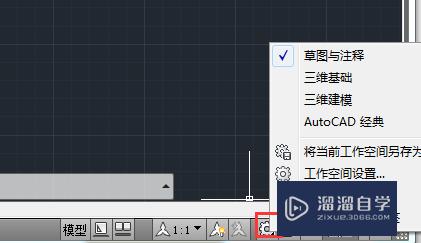PS怎么绘制产品尺寸图(ps怎么绘制产品尺寸图形)优质
使用PS做为淘宝美工。做详情图。产品图是必须要会的。毕竟很多平台对于产品图是有尺寸要求的。那么PS怎么绘制产品尺寸图呢?其实很简单。下面教程来帮助大家。
工具/软件
硬件型号:机械革命极光Air
系统版本:Windows7
所需软件:PS 2018
方法/步骤
第1步
首先打开PS。导入需要的图片文件。调整好图片的颜色属性。
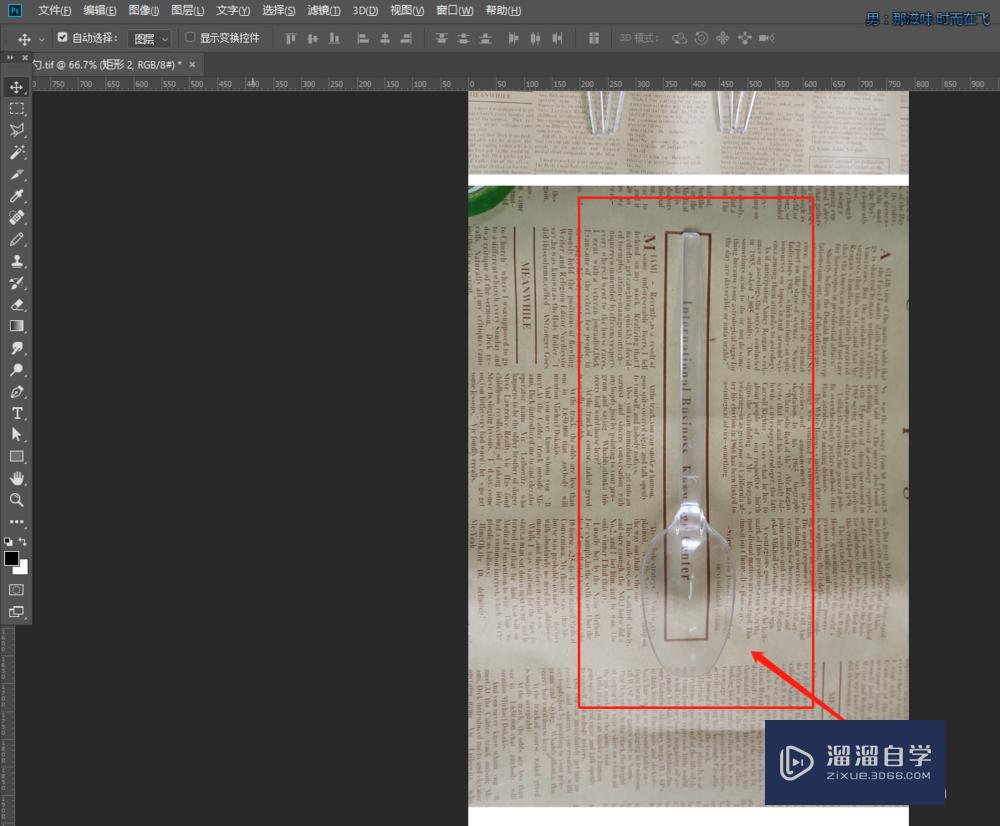
第2步
选择工具箱中矩形工具。绘制出宽度为5像素的矩形。如下图所示。
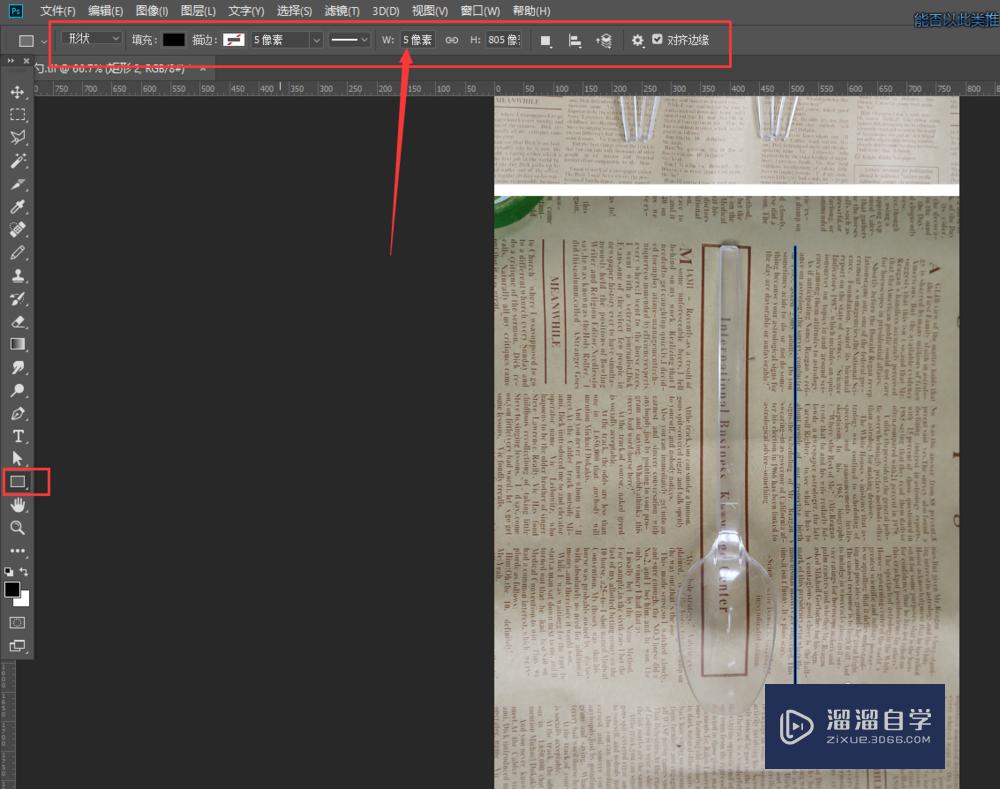
第3步
同样的方法。绘制出高度为5像素的矩形。这里可以先随意画好一个矩形后调整像素为5。
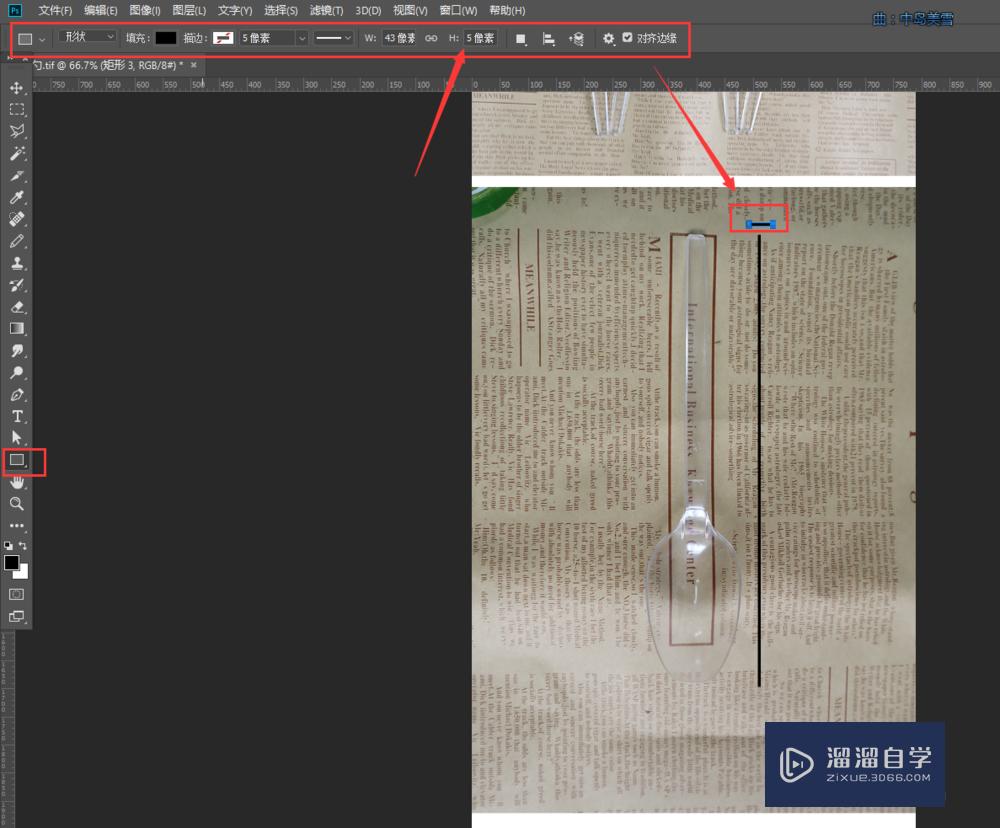
第4步
复制一个高度为5像素的矩形移动到下面。如下图所示。
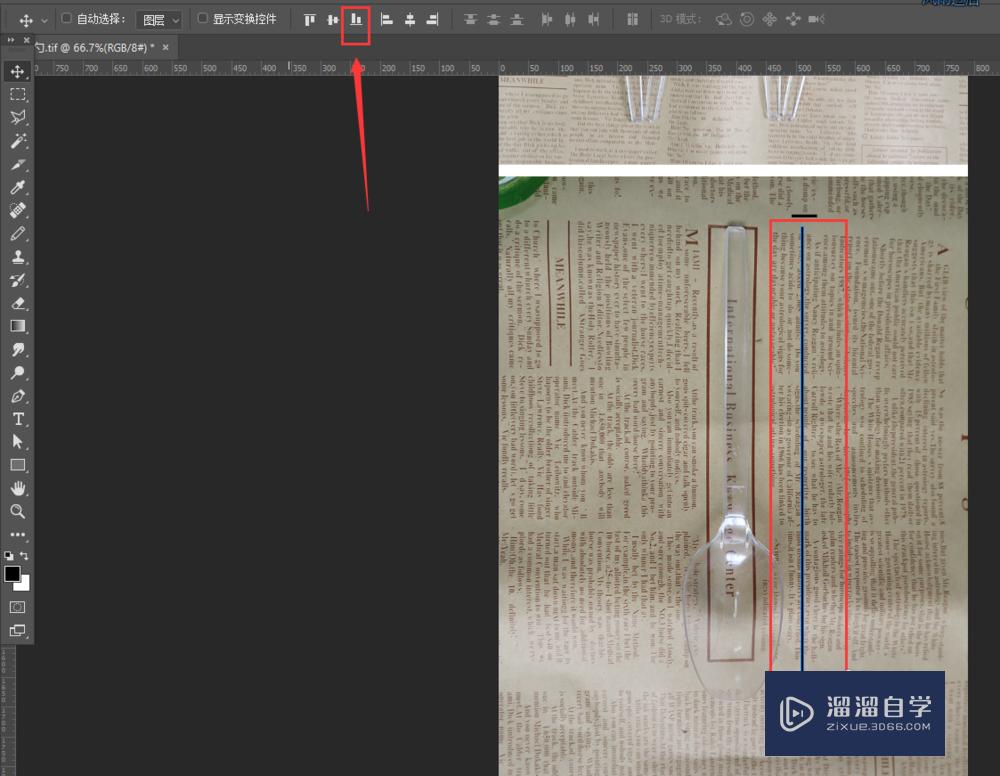
第5步
同时选中3个矩形图层。利用对齐工具。调整好3个矩形的位置。如下图所示。
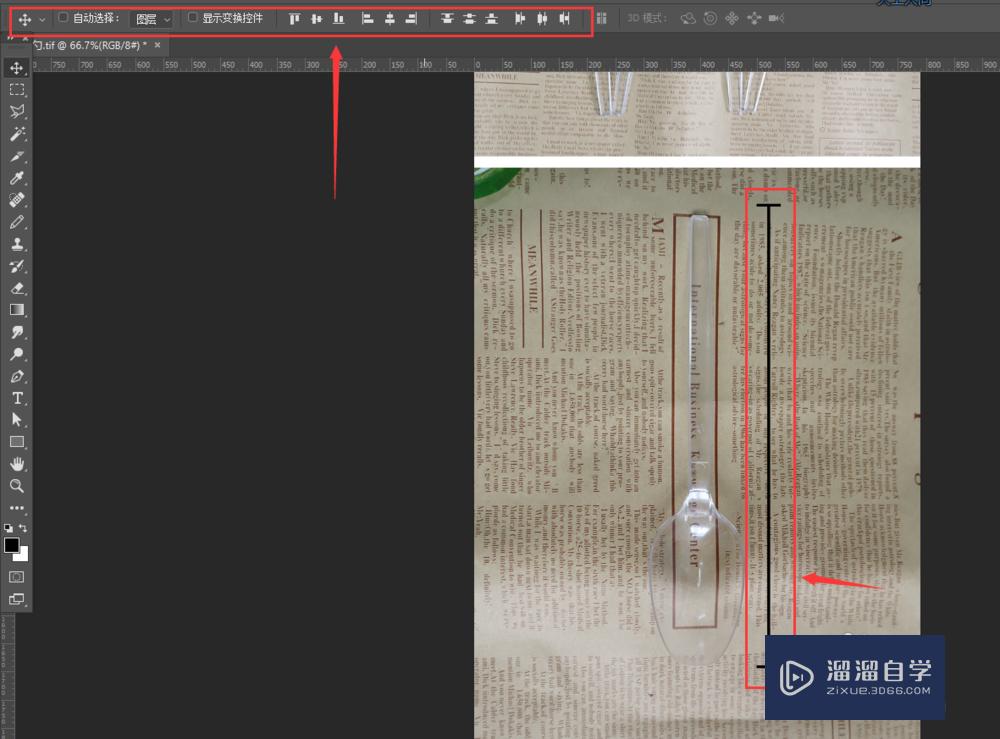
第6步
在相应位置输入好数值参数。调整数值的角度。完成。
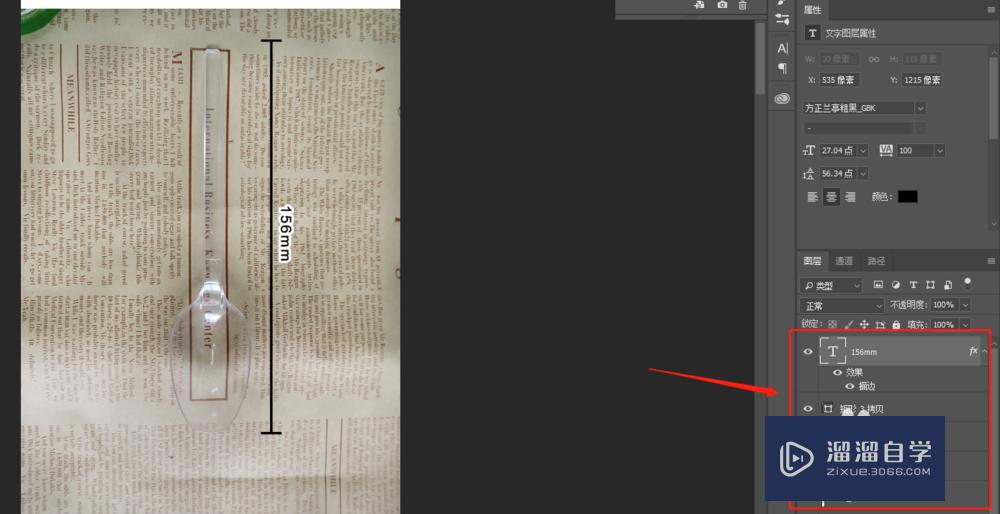
以上关于“PS怎么绘制产品尺寸图(ps怎么绘制产品尺寸图形)”的内容小渲今天就介绍到这里。希望这篇文章能够帮助到小伙伴们解决问题。如果觉得教程不详细的话。可以在本站搜索相关的教程学习哦!
更多精选教程文章推荐
以上是由资深渲染大师 小渲 整理编辑的,如果觉得对你有帮助,可以收藏或分享给身边的人
本文标题:PS怎么绘制产品尺寸图(ps怎么绘制产品尺寸图形)
本文地址:http://www.hszkedu.com/57758.html ,转载请注明来源:云渲染教程网
友情提示:本站内容均为网友发布,并不代表本站立场,如果本站的信息无意侵犯了您的版权,请联系我们及时处理,分享目的仅供大家学习与参考,不代表云渲染农场的立场!
本文地址:http://www.hszkedu.com/57758.html ,转载请注明来源:云渲染教程网
友情提示:本站内容均为网友发布,并不代表本站立场,如果本站的信息无意侵犯了您的版权,请联系我们及时处理,分享目的仅供大家学习与参考,不代表云渲染农场的立场!